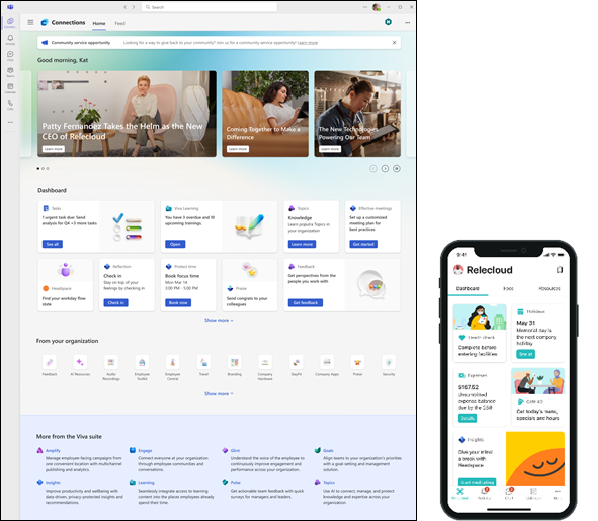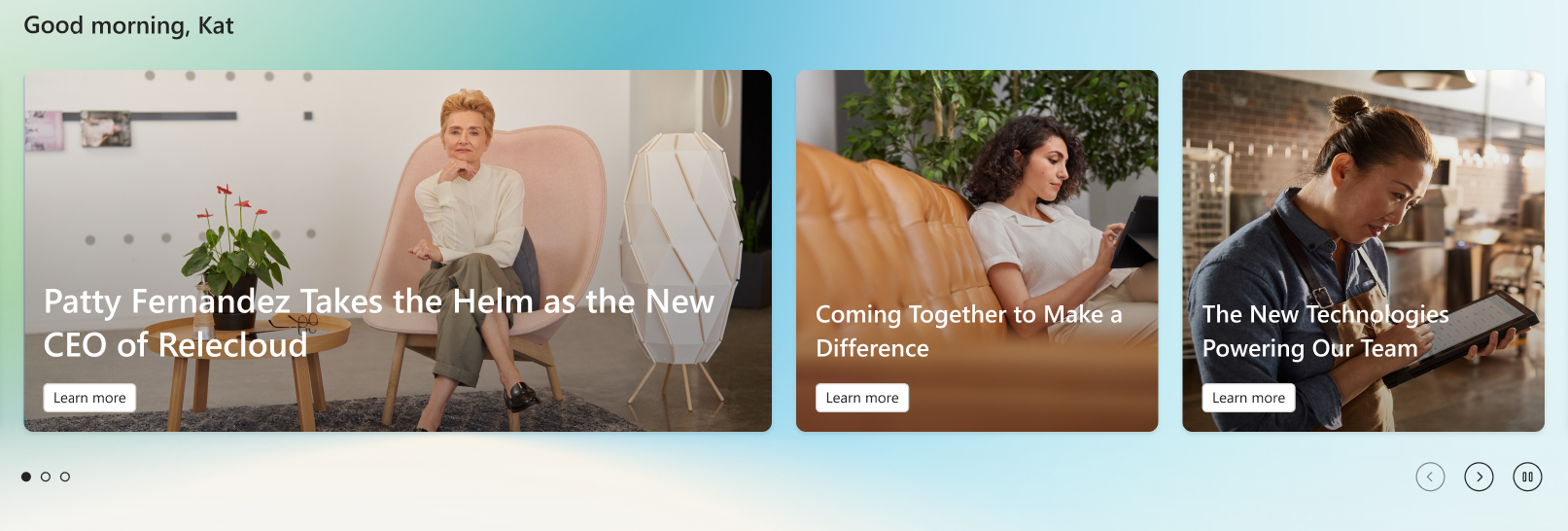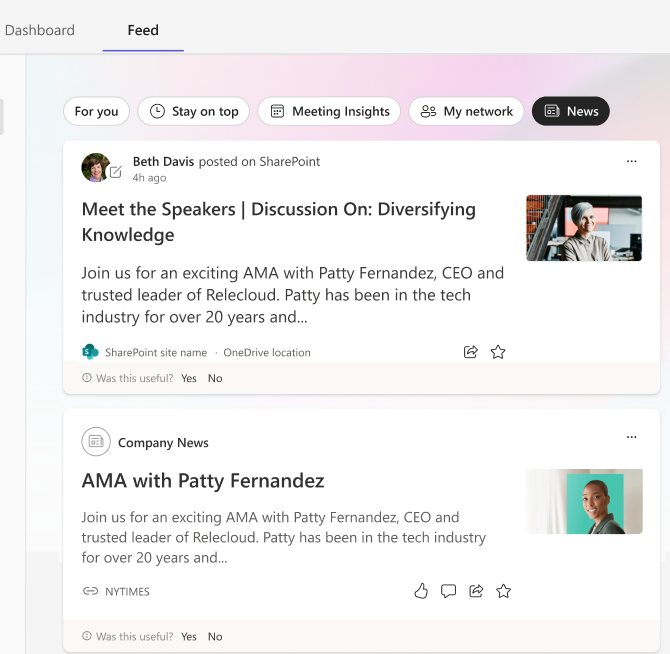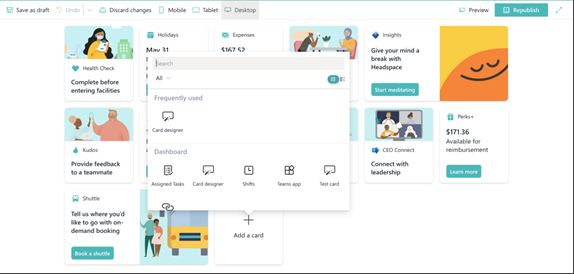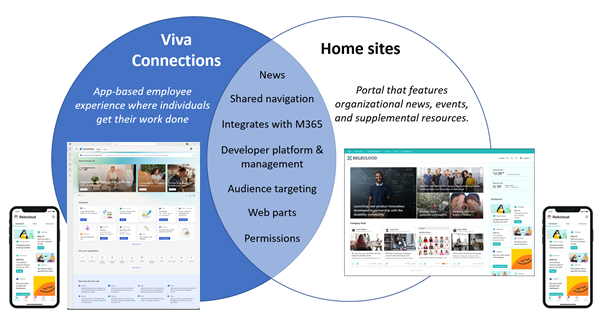Visão geral do Viva Connections
Microsoft Viva Connections é sua porta de entrada para uma experiência moderna do funcionário e foi projetada para manter todos engajados e informados. Viva Connections é um aplicativo personalizável no Microsoft Teams que fornece a diferentes públicos da sua organização um destino personalizado para descobrir outros aplicativos Viva para os quais sua organização está licenciada, notícias relevantes, conversas e as ferramentas necessárias para ter sucesso.
Observação
Atualizações para o aplicativo móvel Viva Connections estão previstos para o segundo trimestre de 2024.
Use o guia rápido para configurar Viva Connections ou obter diretrizes mais detalhadas sobre como planejar, compilar e iniciar.
Viva Connections é:
- Um aplicativo de experiência de funcionários no Microsoft Teams que permite que as organizações criem experiências exclusivas para diferentes públicos, como trabalhadores de informações e trabalhadores de linha de frente.
- Um gateway para outros aplicativos e serviços Viva com a capacidade de fazer a curadoria de conteúdo e ferramentas específicos fornecendo fácil acesso a recursos, ferramentas, notícias relevantes, anúncios e destinos populares.
- Baseado em recursos existentes no Microsoft 365, como SharePoint, Teams e Microsoft Entra (anteriormente Azure AD).
- Saiba mais sobre o licenciamento de Microsoft Viva e Viva.
Observação
Um site doméstico não é um requisito para configurar Viva Connections, mas algumas organizações podem optar por usar um site doméstico, além de Viva Connections para fornecer uma experiência de aterrissagem secundária mais focada no conteúdo organizacional. [Saiba mais sobre sites domésticos e como eles complementam Viva Connections] (#how-sharepoint-home-sites-and-viva-connections-work-together).
Componentes para Viva Connections
Viva Connections é composta por três componentes primários: o feed, o dashboard e os recursos.
Observação
- Espera-se que os componentes sejam exibidos de forma ligeiramente diferente entre dispositivos móveis e de área de trabalho até o segundo trimestre de 2024.
- Atualmente, o destaque do News exibe apenas atualizações do site inicial. Uma atualização futura está planejada para incluir atualizações de sites de notícias organizacionais.
| Componente | Descrição |
|---|---|
| Feed | O feed Viva Connections fornece atualizações para as pessoas certas no momento certo com recursos avançados de direcionamento e agendamento. Ele é fortemente integrado às notícias do SharePoint para exibir um feed personalizado, com base no direcionamento pós-nível dos grupos aos quais os funcionários pertencem. Aninhado em sua própria guia, o feed fornece aos funcionários um fluxo constante de notícias organizacionais e do setor, informações de colegas com quem eles frequentemente colaboram, insights de suas reuniões e outras informações. Suporta cenários de comunicação corporativa centralizados e cenários de notícias democratizados. Ele está disponível no aplicativo Viva Connections Teams e também pode ser usado em sites do SharePoint usando a web part do feed Viva Connections. No topo da experiência de conexões, os holofotes do News percorrerão as notícias publicadas em sites de notícias do SharePoint de toda a organização. |
| Painel | O dashboard é o conjunto de ferramentas digitais do seu funcionário que reúne os recursos de que seus funcionários precisam, sejam eles no escritório ou no campo. O dashboard usa cartões dinâmicos com os quais os funcionários podem interagir para fazer coisas como o relógio para um turno, acessar materiais de treinamento, examinar informações do paystub ou reservar um transporte. Ele também pode ser usado como uma Web Part em sites domésticos do SharePoint. Os cartões no Viva Connections dashboard são baseados em cartões adaptáveis e no Estrutura do SharePoint (SPFx). Eles fornecem uma solução de baixo código para trazer seus aplicativos de linha de negócios para o dashboard. Além disso, Viva Connections área de trabalho combinada com sites domésticos do SharePoint também podem ser personalizadas e estendidas usando web parts e extensões do SPFx. |
| Recursos | A experiência de recursos Viva Connections permite encontrar caminhos entre destinos populares. As organizações podem fazer a curadoria de uma lista de links úteis que aparecerão para funcionários, como benefícios para a saúde, formulários importantes e sites de departamento. |
feed Viva Connections
Os holofotes do News estão na parte superior da experiência Viva Connections e promovem notícias publicadas em sites domésticos existentes do SharePoint de toda a sua organização, fornecendo um fluxo constante de informações. Os funcionários podem selecionar notícias à medida que percorrem ou usam os controles de navegação para percorrer o banner. Se nenhuma notícia estiver disponível para exibição de toda a organização, esta seção entrará em colapso.
Observação
- Atualmente, o destaque do News exibe apenas atualizações do site inicial. Uma atualização futura está planejada para incluir atualizações de sites de notícias organizacionais.
Informações adicionais podem ser acessadas na guia Feed. Aqui, os funcionários podem acessar seu feed personalizado com informações relevantes que vão desde notícias organizacionais e do setor, insights de colegas em sua rede, reuniões futuras e anteriores e atualizações sobre colaborações importantes. O conteúdo é curado com base na rede de pessoas com quem eles trabalham e se comunicam entre aplicativos do Microsoft 365.
O feed equilibra automaticamente conteúdo fresco e envolvente com comunicações corporativas para manter os usuários interessados, ao mesmo tempo em que garante que eles vejam as informações mais importantes relacionadas à sua vida profissional diária.
Fontes de conteúdo de feed
Itens de conteúdo individuais na exibição do Feed por um período de 30 dias. Os usuários verão o conteúdo agregado do feed do office. Consulte o artigo aqui para obter mais informações sobre Feed da Microsoft e de onde ele extrai informações.
Recursos de feed
Visão geral do Feed da Microsoft
Descobrir e aprender com Feed da Microsoft
Viva Connections dashboard
O Viva Connections dashboard permite criar uma experiência de curadoria usando cartões dashboard que dão aos seus funcionários acesso ao conteúdo e às ferramentas mais críticas. Esses cartões são projetados para habilitar a conclusão rápida da tarefa interagindo com um cartão diretamente ou abrindo uma exibição rápida no dashboard. Pense no Viva Connections dashboard como um conjunto de ferramentas digitais para seus funcionários.
O Viva Connections dashboard está disponível na área de trabalho, plataformas móveis (iOS, Android) e como web part em sites do SharePoint. Essa Web Part pode ser integrada a um site doméstico do SharePoint, que, em seguida, é exposto como parte do Viva Connections para experiência de área de trabalho no Teams.
Anatomia de um painel
Um painel é composto por cartões de médio e grande porte com os quais os usuários podem interagir para obter informações ou concluir uma tarefa.
Usuários podem selecionar cartões ou clicar nos botões dos cartões para fazer coisas como:
- Exibir uma visão rápida com mais informações ou um formulário de entrada
- Navegar até uma página do SharePoint
- Acessar um aplicativo do Teams
- Integrar com aplicativos e serviços de terceiros, incluindo outros aplicativos Viva
Alguns cartões também podem refletir o conteúdo dinâmico que é atualizado com base em uma ação do usuário ou em outro evento. Por exemplo, os usuários podem ver novas tarefas atribuídas ou cursos de treinamento necessários quando abrem o dashboard. Conforme os usuários marcam as tarefas como concluídas, o cartão é atualizado para refletir o novo número de tarefas.
Neste exemplo, exiba a experiência móvel de um dashboard cartão que habilita uma marcar de integridade diária para os trabalhadores no local:
Observação
Espera-se que os componentes sejam exibidos de forma ligeiramente diferente entre dispositivos móveis e de área de trabalho até o segundo trimestre de 2024.
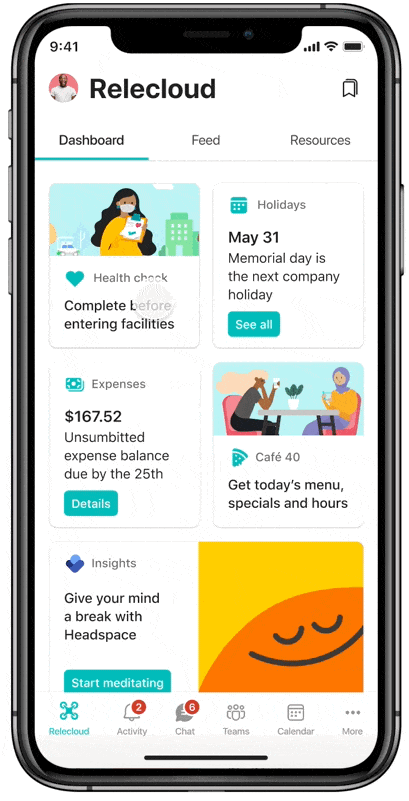
A experiência do painel foi projetada para ser consistente entre a plataforma móvel e a área de trabalho, mas há algumas diferenças:
| Elemento | Celular | Desktop |
|---|---|---|
| Painel | É exibida como a guia padrão no aplicativo Viva Connections no Teams. | Ele é exibido com destaque no aplicativo de área de trabalho e pode ser adicionado aos sites do SharePoint como uma web part. |
| Layout do painel | Corrigido no modo retrato. Os tamanhos de cartão podem ser médios (dois cartões mostrados em uma linha) ou grandes (um cartão mostrado em uma linha). Os usuários podem reordenar, mostrar ou ocultar os cartões em suas dashboard (isso não levará para sua experiência de desktop ou tablet). | Pode ser retrato ou paisagem com vários números de cartões em cada linha, dependendo se a Web Part é usada em um layout de página de uma, duas ou três colunas. |
| Interface do usuário do cartão | Nativo | Baseado em HTML |
| Pedido de cartão | O mesmo que na área de trabalho | O mesmo que em dispositivos móvel |
| Refluxo de cartão | O mesmo que na área de trabalho | O mesmo que em dispositivos móvel |
| Quantos cartões são mostrados | Todos os cartões sem segmentação por público-alvo mais os cartões segmentados por público em que o visualizador faz parte do público-alvo. | O número de cartões a serem mostrados pode ser especificado nas configurações de Web Part do Painel, mas quais cartões são mostrados podem variar dependendo da segmentação do público-alvo. Os usuários podem expandir o número de cartões exibidos selecionando "Ver tudo". |
Criação de painel
O dashboard pode ser criado diretamente no aplicativo Viva Connections na área de trabalho do Teams. Se você estiver usando um site doméstico, o dashboard também poderá ser criado no site inicial do SharePoint.
O layout do dashboard, incluindo o tamanho dos cartões (que podem ser definidos individualmente como médios ou grandes) pode ser personalizado. O layout dos cartões pode parecer diferente dependendo se o dashboard está sendo exibido no celular, na área de trabalho ou na web part dashboard. Usuários com permissões de edição podem visualizar como o dashboard aparecerá para os usuários que estão exibindo em um dispositivo móvel ou área de trabalho.
Cartões de painel
O Viva Connections dashboard vem com um conjunto de cartões internos, mas também foi projetado para habilitar provedores de Software como serviço (SaaS), integradores de sistema e equipes de desenvolvimento internas para criar seus próprios cartões para atender às suas necessidades comerciais.
Os cartões no Painel de Viva Connections são baseados em cartões adaptáveis e no Estrutura do SharePoint (SPFx). Eles fornecem uma solução de baixo código para trazer seus aplicativos de linha de negócios para o Painel.
Saiba mais sobre como adicionar, remover e editar cartões dashboard.
Recursos do painel
Saiba mais sobre adicionar, remover e editar cartões de dashboard
Descobrir mais cartão opções de serviços de terceiros
Viva Connections recursos
Os recursos são os links de navegação que são configurados e personalizados do aplicativo Teams ou na navegação global do SharePoint para organizações com um site doméstico do SharePoint. Esses recursos são exibidos na área de trabalho e nas instâncias móveis do Viva Connections e incluem links de navegação personalizados e links gerados dinamicamente para sites frequentes e seguidos do SharePoint. Os links podem ser personalizados ainda mais aplicando o direcionamento de audiência.
Observação
- Os links criados por meio da edição no aplicativo por meio de Viva Connections não serão exibidos no celular para clientes de lançamento direcionados no momento. Atualizações para dispositivos móveis estão previstos para o final do 2º trimestre de 2024.
- Até 48 links de recurso podem ser criados na nova seção Recursos.
No aplicativo móvel, os usuários podem exibir recursos selecionando a guia Recursos . Esse tipo de funcionamento fornece aos usuários uma estrutura de navegação familiar e permite que eles abram sites, páginas, notícias e muito mais , diretamente de seus dispositivos móveis.
Viva Connections experiências móveis e de área de trabalho
As experiências da área de trabalho e do dispositivo móvel são centradas em torno dos três componentes main das seções dashboard, feed e recursos. O aplicativo de área de trabalho apresenta todos os três componentes à vista, além de anúncios, destaque de notícias e rodapé Viva Suite. A exibição móvel apresenta uma experiência mais compacta e usa guias para facilitar a rolagem do conteúdo.
Observação
- Os holofotes do News não serão exibidos na experiência móvel no momento. Uma atualização futura está planejada para trazer esse recurso para o celular.
- Espera-se que os componentes sejam exibidos de forma ligeiramente diferente entre dispositivos móveis e de área de trabalho até o segundo trimestre de 2024.
Principais recursos da experiência de desktop:
- Acesso ao restante do conjunto Viva: a experiência da área de trabalho do aplicativo de conexões oferece fácil descoberta e navegação para todos os módulos de Viva para os quais o funcionário está licenciado, reunindo os pilares de conexão, insights, crescimento e finalidade do Microsoft Viva.
- Navegação entre outras experiências Viva: elementos de navegação localizados nos cantos superior direito e superior esquerdo, elementos de navegação ajudam os espectadores a entrar e sair facilmente de outras páginas de destino e outras experiências Viva.
- Comunicados:Avisosimportantes de confidencialidade temporal direcionados aos funcionários da organização aparecem na parte superior da experiência de Viva Connections.
- Recursos da empresa e localização de maneira: A experiência da área de trabalho fornece aos funcionários a capacidade de navegar até recursos importantes usando links curados pela sua organização e os sites importantes com os quais sua organização frequentemente se envolve. Este painel de navegação é exibido quando os usuários selecionam o ícone do aplicativo de marca no Teams e apresenta elementos compartilhados com a navegação global do SharePoint.
- Acesse ferramentas específicas com base em funções: Ao longo da experiência Viva Connections, o conteúdo pode ser direcionado a públicos específicos para garantir que eles tenham as ferramentas certas no momento certo.
- Mantenha-se atualizado sobre as notícias personalizadas para o visualizador: Os holofotes do News são proeminentes na parte superior da página e percorrem os acontecimentos atuais em sua empresa. Os usuários podem ficar atualizados com notícias, conversas e vídeos em um fluxo de notícias com curadoria com base nos sites e comunidades que seguem. Conteúdo adicional pode ser acessado na guia feed.
- Compartilhar conteúdo com facilidade: O conteúdo consumido no Teams pode ser facilmente compartilhado em chats ou canais, facilitando a colaboração.
A Viva Connections experiência móvel
A experiência no aplicativo móvel Viva Connections é ancorada em torno de três conceitos principais: o dashboard, o feed e os recursos.
Experiências selecionadas e personalizadas
Viva Connections fornece a você e seus criadores de conteúdo as ferramentas para experiências personalizadas e com curadoria. Uma experiência selecionada é aquela em que o usuário vê o conteúdo escolhido por um proprietário ou autor do site. Por exemplo, um proprietário do site controla o conteúdo usado no site e se o conteúdo é direcionado ao público-alvo. O direcionamento de audiência é realizado usando grupos Microsoft Entra ID (anteriormente Azure AD) para direcionamento em nível de cartão no dashboard e direcionamento de item de menu na navegação global.
Em uma experiência personalizada o conteúdo é exibido automaticamente de acordo com o que é mais relevante para os usuários. Esse conteúdo inclui conteúdo dos sites que eles seguem, conteúdo popular e muito mais. Um exemplo de conteúdo personalizado é o feed.
- Site inicial (opcional, curado): um site doméstico não é necessário para Viva Connections, mas pode ser usado como um destino de destino secundário para conteúdo organizacional e notícias. Um proprietário do site controla o layout do site inicial, os elementos usados nesse site e direciona o conteúdo para públicos específicos.
- Feed (personalizado): o feed Viva Connections usa sua própria heurística para adaptar o feed para um funcionário, trazendo o conteúdo mais relevante para esse funcionário. Ele utiliza sinais no conteúdo criado em toda a organização. Alguns dos sinais usados são sites em que as notícias são postadas, destaques de colegas, atualizados para documentos em que você está trabalhando e muito mais. As notícias postadas em toda a organização também serão destaque nos holofotes do News na parte superior da experiência.
- Dashboard (curadoria): um autor dashboard controla a curadoria do dashboard e pode direcionar cada cartão no dashboard para públicos específicos usando grupos de Microsoft Entra ID existentes. Essas provisões permitem que os autores do painel criem experiências diferentes para cada grupo. E como Viva Connection usa grupos Microsoft Entra ID, os autores se beneficiam de associações dinâmicas de grupo para reduzir a sobrecarga administrativa. Os autores podem visualizar facilmente como o dashboard se parece entre dispositivos e público-alvo.
- Recursos (curadoria): a lista de sites na experiência de recursos no celular inclui a navegação global definida no nível da organização. A navegação global dá suporte a grupos de Microsoft Entra ID para direcionamento para que os funcionários em grupos diferentes vejam itens de navegação relevantes.
Observação
O direcionamento de audiência para links na nova seção Recurso será implantado no segundo trimestre de 2024. A segmentação de audiência para navegação global ainda estará disponível.
| Nome da funcionalidade | Curado vs. personalizado | Detalhes |
|---|---|---|
| Site inicial | Curado, opcional | A organização com sites domésticos do SharePoint (opcional) pode controlar o layout, as web parts e o direcionamento de audiência do conteúdo. |
| Painel | Auxiliar | O autor seleciona cartões para mostrar e usa Microsoft Entra grupos para direcionar o conteúdo para públicos específicos. |
| Feed | Adaptados | O conteúdo é priorizado e exibido automaticamente com base em sinais associados ao conteúdo do SharePoint e Viva Engage. |
| Recursos | Auxiliar | Itens de menu de destino para públicos específicos usando Microsoft Entra grupos. |
Identidade Visual
A correspondência de sua marca organizacional é essencial para a conexão dos funcionários com os valores e metas da sua empresa. A identidade visual aplicada no Teams ao aplicativo de área de trabalho Viva Connections – incluindo o logotipo e as cores – é aplicada automaticamente ao aplicativo móvel. Para obter informações sobre como aplicar sua identidade visual em um aplicativo, examine como personalizar aplicativos no Microsoft Teams. O aplicativo de área de trabalho oferece uma oportunidade para uma identidade visual adicional personalizando a imagem do banner e personalizando o tema.
Observação
Atualmente, a identidade visual da empresa no aplicativo Viva Connections está desabilitada para usuários em dispositivos móveis e desktop que habilitaram o modo escuro em suas configurações de Aparência e Acessibilidade do Microsoft Teams.
Localização
Viva Connections está disponível na maioria dos principais idiomas usados no Microsoft 365. Saiba mais sobre como configurar o Viva Connections experiência móvel em um idioma específico e como criar um dashboard em mais de um idioma.
- Painel: O conteúdo pode ser definido por dashboard autores para dar suporte a vários idiomas.
- Alimentar: O conteúdo está disponível no formato em que foi criado e as postagens de notícias do SharePoint exibem postagens traduzidas pelo autor no idioma preferencial do usuário.
- Recursos: O conteúdo seguirá o idioma padrão do locatário.
Extensibilidade
Muitos componentes da experiência Viva Connections podem ser personalizados. O Estrutura do SharePoint (SPFx) é o modelo recomendado de personalização e extensibilidade do SharePoint para desenvolvedores devido à forte integração entre SharePoint Online, Microsoft Teams e Microsoft Viva Connections. O SPFx é a única opção de extensibilidade e personalização para Viva Connections. Saiba mais sobre Viva Connections extensibilidade.
Como sites domésticos e Viva Connections do SharePoint funcionam juntos
Viva Connections e sites domésticos são dois métodos complementares para criar experiências avançadas de funcionários que podem ser exibidas na Web e no Teams. Um site doméstico do SharePoint é uma experiência de funcionário que serve como destino de destino, hub de notícias e o ponto de entrada main para a intranet da sua organização. Tanto Viva Connections quanto experiências de site doméstico são projetadas para unir e capacitar sua organização e integrar-se automaticamente entre si para formar uma experiência coesa e marcada.
Use Viva Connections como o destino principal em que os funcionários acessam ferramentas específicas do trabalho e sites domésticos e de notícias como uma fonte secundária de notícias organizacionais e notícias do setor, eventos e recursos. Viva Connections é onde os indivíduos obtêm acesso ao conteúdo curado com base em sua função, e o site inicial é onde eles podem encontrar mais recursos focados na organização.
Funcionalidade compartilhada
Ambos compartilham muitos recursos comuns, como distribuição de notícias, navegação e extensibilidade de terceiros para garantir que essas soluções funcionem juntas. Ambos os tipos de experiências compartilham funcionalidades básicas, como a capacidade de usar o direcionamento de audiência, distribuir notícias organizacionais, notícias do setor e compartilhar o mesmo modelo de permissões para facilitar o acesso e o gerenciamento dos editores.
Viva Connections detecta automaticamente sites domésticos
Para organizações que já têm um site inicial ou sabem que querem um no futuro, o site inicial é detectado automaticamente por Viva Connections e um link proeminente será exibido no canto superior direito da experiência da área de trabalho. Os usuários podem navegar facilmente entre ambos – para que você não precise escolher um sobre o outro.
Viva Connections permite vários sites domésticos em várias experiências
Dependendo do tamanho da sua organização e das informações a serem comunicadas, você pode decidir criar uma experiência separada para cada público que deseja direcionar. As organizações são capazes de definir vários sites domésticos usando várias experiências de Viva Connections, criando assim uma experiência direcionada específica de conteúdo para esse grupo de funcionários (por exemplo, um dashboard e recursos com um foco de trabalho de linha de frente). Este artigo fornece alguns cenários em que você deseja criar mais experiências Viva Connections.
Observação
- Os sites domésticos do SharePoint agora estão definidos no centro de administração da Microsoft e podem ser configurados quando você cria uma experiência Viva Connections que cria um portal de intranet.
- Você deve ter um tipo de licença Enterprise (E) ou Frontline (F) para criar uma experiência de Viva Connections.
- Os usuários com uma assinatura básica do Microsoft 365 (licença E) estão limitados a criar uma experiência. Os usuários devem ter uma licença conjunto Microsoft Viva ou Viva Comunicações e Comunidades para criar duas ou mais experiências (até 50). Consulte Microsoft Viva planos e preços para obter mais informações.
Você pode escolher a experiência de aterrissagem padrão
A menos que especificado, Viva Connections é a experiência padrão para o aplicativo de área de trabalho no Teams. Quando Viva Connections é o padrão, um link para o site inicial é exibido no canto superior direito para garantir uma navegação fácil entre as duas experiências. Reconhecemos que algumas organizações com um site doméstico querem que o site inicial seja a experiência padrão. Quando o site inicial for a experiência padrão, um link para Viva Connections será exibido no canto superior direito. Saiba mais sobre como escolher a experiência padrão.
Diretrizes passo a passo para provisionar Viva Connections
Há várias opções para saber mais sobre como obter Viva Connections para sua organização.
| Opção | Descrição | Tempo para a conclusão |
|---|---|---|
| Guia rápido | Use o guia rápido para obter uma visão geral de alto nível de como obter Viva Connections | 10 minutos |
| Diretrizes para planejar, compilar e iniciar | Obtenha diretrizes mais detalhadas que se concentrem em tarefas nas fases de planejamento, build e inicialização. | 30 minutos |
| Caminho de Aprendizagem | Obtenha orientações detalhadas que incluem histórias e exemplos de negócios fictícios. Conclua as verificações de conhecimentos para confirmar os aprendizados. | Duas horas |
Mais recursos
Participe da discussão e confira os últimos eventos na Comunidade Viva Connections.
Saiba como planejar, construir e lançar um site inicial
Comentários
Brevemente: Ao longo de 2024, vamos descontinuar progressivamente o GitHub Issues como mecanismo de feedback para conteúdos e substituí-lo por um novo sistema de feedback. Para obter mais informações, veja: https://aka.ms/ContentUserFeedback.
Submeter e ver comentários